Khi bạn sử dụng công cụ Search trên thành Charm của Windows 8, nó sẽ ghi nhớ lại các từ khóa bạn đã sử dụng tương tự như trên trình duyệt web. Như thế có thể đặt ra nhiều nguy cơ về bảo mật nếu máy tính của bạn được chia sẻ cho nhiều người sử dụng.
Với thủ thuật sau đây, bạn có thể dễ dàng xóa hoặc vô hiệu hóa tính năng ghi nhớ từ khóa của Search Charm.
Cách làm như sau:
Đầu tiên bạn nhấn tổ hợp phím Win+C hoặc di chuyển chuột vào góc phải của màn hình để xuất hiện thanh Charm. Sau đó nhấn chuột vào Settings/Change PC Settings.
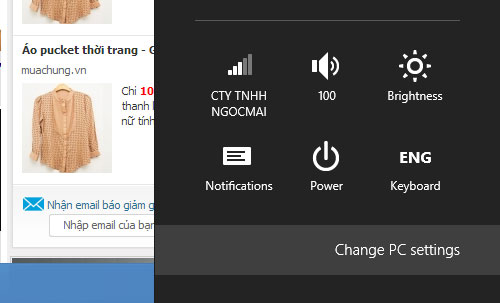
Chuyển sang phần thiết lập cho công cụ tìm kiếm (Search) từ thanh menu bên trái giao diện.
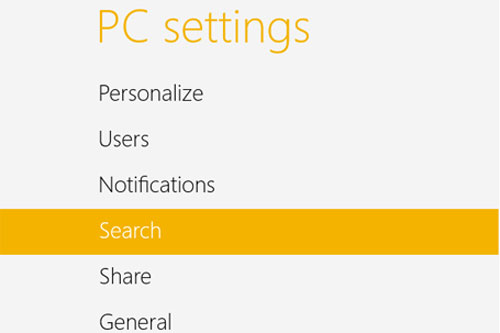
Tại đây, bạn nhấn nút Delete history để xóa lịch sử tìm kiếm trên công cụ Tìm kiếm của thanh Charm.
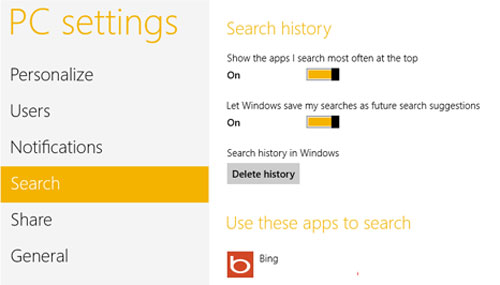
Trường hợp nếu bạn không muốn hệ thống ghi nhớ các từ khóa đã sử dụng và không muốn thực hiện thao tác xóa lịch sử thường xuyên thì bạn có thể chuyển các tùy chọn bên trên nút Delete history về trạng thái off.
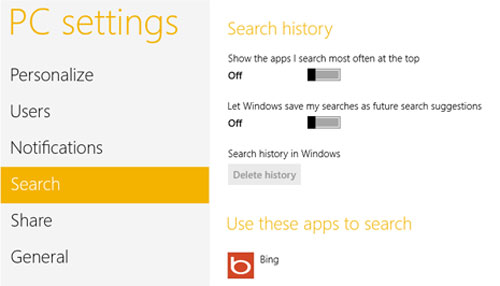
Bây giờ bạn có thể thoái mái sử dụng tính năng này mà không lo người khác biết bạn đã tìm kiếm những gì?




![[Bảo Mật] Làm chủ cuộc chiến giữa quán Net và các tay chuyên cắt mạng Lan](https://blogger.googleusercontent.com/img/b/R29vZ2xl/AVvXsEgBAkxZgTa2rNTeSg8uCNuAUQ0TvmULXMHe-POULWaWNdV8OSdCIKFIcMHsE-0fwV7n1dYhIIVmm7oQ8TYM3jf_vams_KBYtPeWF4jGzZ1LWQeebzCtfmDvkVZGTQv0NU4C3Ir-MIz7osc/s72-c/t%E1%BA%A3i+xu%E1%BB%91ng.jpg)
![[Windows 8] So sánh chức năng Windows 8 và Mac OS X](http://4.bp.blogspot.com/-KF9sSGBkVAY/UF7bK8g347I/AAAAAAAAFRc/bxv3tTiTOLg/s72-c/Windows-8-mountain-lion.png)





Không có nhận xét nào:
Đăng nhận xét